
Tutorial Lightning Network : comment installer et utiliser Eclair Mobile
Nos tutoriels consacrés au Lightning Network de Bitcoin continuent. Après Zap sur ordinateur et BlueWallet sur mobile, il est temps pour nous de continuer d’explorer l’écosystème du Lightning Network avec le wallet mobile Eclair Mobile développé par ACINQ.
Le wallet Eclair Mobile est un wallet Bitcoin compatible Lightning Network disponible sur Android. Malheureusement pour nos amis Apple-addict, ACINQ n’a aucune intention de publier une version IOS à court terme.
Le wallet Eclair Mobile est couplé à un noeud Lightning Network. Cela implique que vous êtes l’unique personne en possession de vos fonds et que ces derniers restent sur votre téléphone. Your keys, your coins.
Installation
Pour l’installation, rien de plus facile. Rendez-vous dans le Google Store pour télécharger et installer l’application Eclair Wallet.
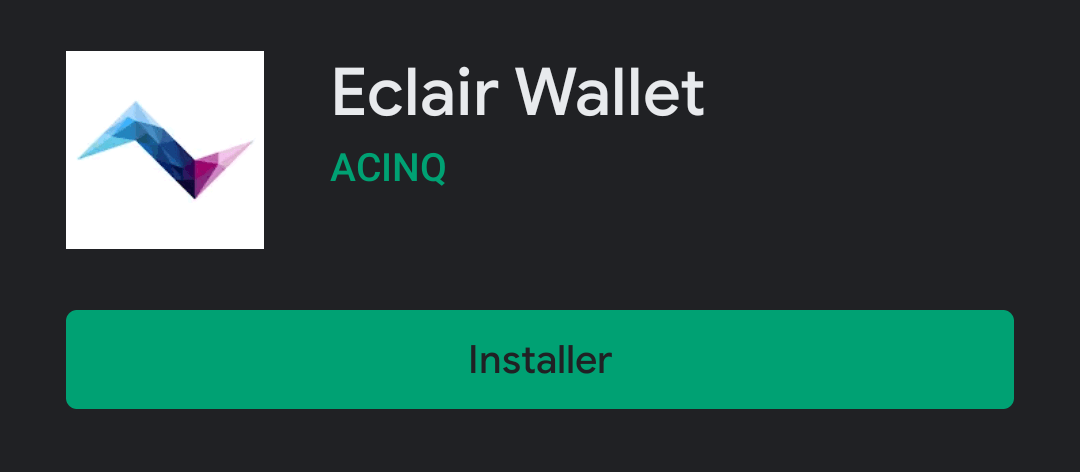
Une fois l’application installée, vous pouvez lancer le wallet.
Créer son wallet
Maintenant que l’application est installée nous allons pouvoir passer à l’étape de la création du wallet. Une fois sur la page d’accueil, suivez « Create new wallet« .
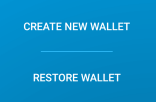
L’étape qui va suivre est extrêmement importante : l’application va vous afficher la seed de votre adresse sous la forme d’une liste de 12 à 24 mots. Pensez bien à la noter et à la conserver précieusement, elle vous servira à récupérer vos fonds si vous venez à réinstaller l’application.

Pour vérifier que vous l’avez bien noté, l’application vous demandera 3 mots parmi cette liste.
Une fois cette étape passée, il faudra définir un mot de passe afin d’accroître la sécurité de votre wallet. Il est possible mais pas indispensable de renseigner cette passphrase : il s’agit d’une sécurité supplémentaire, venant se rajouter aux 24 mots de votre seed lors de la restauration de votre wallet en cas de perte. Si vous en renseignez une, notez-la aussi précieusement que votre seed, au risque de perdre l’accès à vos fonds.

Pour finir, l’application vous demandera un code PIN qui servira à déverrouiller l’application à chaque fois qu’elle est ouverte. Et voilà ! Votre wallet est créé et prêt à être utilisé.
L’application
L’application se décompose en 3 écrans :
- L’écran d’accueil (au centre) liste l’ensemble des transactions réalisées (entrantes et sortantes),
- L’écran de gauche permet de recevoir des paiements Bitcoin on-chain classiques, ou bien directement sur le Lightning Network,
- L’écran de droite est dédié à la création et la gestion des canaux de paiement Lightning Network.

Ouvrir un canal de paiement
Entrons enfin dans le vif du sujet. Si vous souhaitez émettre ou recevoir des paiements sur le Lightning Network, il va falloir vous y connecter. Pour ce faire, nous allons ouvrir un canal de paiement. Pour cette étape, il faudra swiper à droite, pour arriver dans le menu « Channels » :

Depuis ce menu vous aurez le choix de vous connecter à :
- Un noeud dont vous vous connaissez l’identifiant (lequel ressemble par exemple à 029ad39795e7ec99893462a65c673b70d1d12129661e54d9c962087eb213d48ba5@wpp4bia5mgtbe7lja6o7psqdqceywrcs77rdux3tomgx7xylladthkad.onion:9735, pour un noeud LN connecté sous TOR),
- Un noeud dont vous avez le QRCode,
- Un noeud aléatoire,
- Un noeud hébergé par la société ACINQ.
Dans notre cas, nous allons utiliser l’adresse du noeud de LNBig, un des noeuds les plus connectés du réseau. Il faudra ensuite sélectionner le montant que vous souhaiter fournir pour approvisionner le canal de paiement, ainsi que le montant des frais de création du canal (qui a lieu on-chain).

Il faudra à présent attendre que les confirmations se fassent. Selon l’état d’engorgement du réseau, cela peut prendre plus ou moins de temps. Une fois la transaction validée, ce sera bon, votre premier canal de paiement Lightning Network sera créé. Vous pouvez alors le consulter dans le même menu « Channels » :
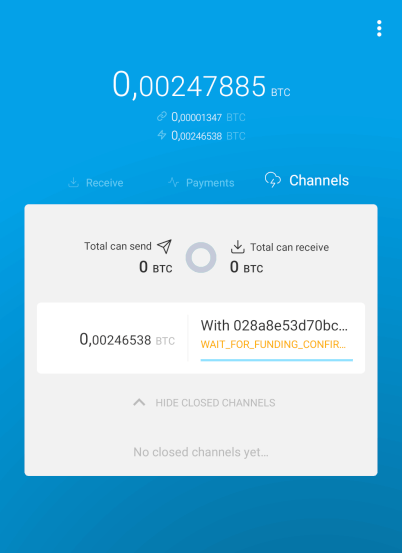
Envoyer un paiement
Maintenant que notre canal de paiement est ouvert, nous allons pouvoir procéder à un paiement. Pour ce faire, notre ami Grégory a créé une facture à notre destination depuis son noeud LN, grâce à l’outil Joule.
Pour envoyer le paiement, il va falloir se diriger vers le menu central « Payments« . D’ici, vous pourrez scanner une demande de paiement par QRCode en cliquant sur « Scan a payment request« .
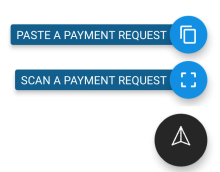
Une fois le QRCode scanné, il faudra valider la transaction:

Félicitation, vous avez envoyé un paiement par le biais du Lightning Network.

Recevoir un paiement
Pour cette dernière partie du tutoriel, nous allons voir comment recevoir un paiement en définissant le montant au préalable.
La première étape sera d’aller activer la possibilité de recevoir des paiements Lightning Network dans les paramètres de l’application :

Une fois le paramètre activé, il faudra retourner dans le menu « Receive« , puis sélectionner l’onglet « Lightning« . L’autre onglet vous permet de recevoir des fonds on-chain.
Une fois dans l’onglet, vous pourrez générer une requête de paiement – appelée invoice – en cliquant sur le bouton « Edit Request » en bas à gauche :

Une fois dans le menu d’édition vous pourrez renseigner une description pour votre paiement, ainsi que le montant demandé:

Il ne vous restera plus qu’à partager le QRCode généré une fois que vous aurez validé votre demande de paiement :

Cette demande de paiement sera alors valide pour une durée standard de 24h, après quoi elle expirera.
Conclusion
Nous avons à présent fait le tour du wallet Eclair Mobile. Ce wallet est très agréable à utiliser et propose des fonctionnalités certes basiques, mais efficaces. Il est cependant important de rappeler que le Lightning Network est encore un projet en construction. Veillez à être modéré dans les sommes mises en jeu sur ces wallets, en vous limitant à mettre en ligne des sommes que vous accepteriez de perdre sans sourciller.
Vous voilà fins prêts pour aller tester quelques applications développées sur le réseau Lightning, comme nous vous en avions parlé précédemment dans les pages du JDC !
